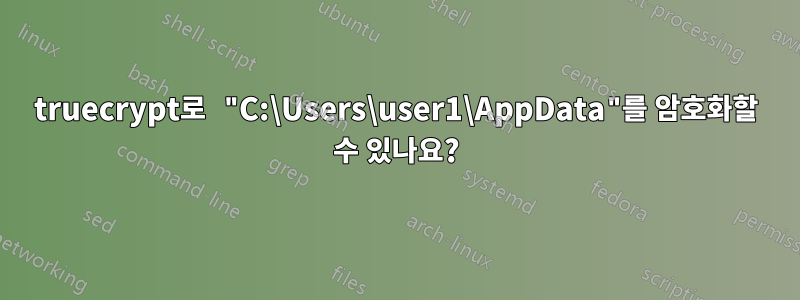
truecrypt를 사용하여 일부 프로필 폴더를 암호화하는 방법을 찾고 있습니다. 시스템 드라이브 암호화는 옵션이 아닙니다.
C:\Users\user1\AppDatatruecrypt로 어떻게 암호화할 수 있나요 ?
답변1
가능합니다. 제가 직접하고 있습니다. 일종의 해킹이지만 놀라울 정도로 잘 작동합니다. 이 방법은 Windows가 AppData 폴더의 리디렉션을 허용한다는 사실을 기반으로 합니다.
내 답변의 짧은 버전:
- 다른 사용자로 로그온
- 첫 번째 사용자의 AppData 폴더 내용을 TrueCrypt 볼륨으로 이동합니다.
- AppData 폴더를 삭제하고 TrueCrypt 볼륨을 가리키는 NTFS 접합(폴더 리디렉션)으로 교체합니다.
세부:
먼저, 아직 로그인되어 있는 사용자의 AppData를 복사할 수 없으므로 관리자 권한이 있는 다른 사용자로 로그온합니다. 파일 기반 TrueCrypt 컨테이너를 생성하고 탑재합니다. Windows 탐색기에서 사용자의 프로필 경로를 열고 액세스 권한을 얻기 위한 요청을 확인합니다. 이는 다음 단계에서 중요합니다. AppData 폴더를 TrueCrypt 컨테이너에 복사합니다. 모든 시스템 파일 및 보안 설정을 올바르게 복사하려면 Windows 탐색기를 사용하지 말고 관리자 권한 명령 프롬프트 내에서 robocopy와 같은 도구를 사용하십시오.
robocopy C:\Users\user\AppData x: /E /COPYALL /XJ /W:0 /R:0
x:는 마운트된 TrueCrypt 볼륨입니다. 이렇게 하면 모든 NTFS 메타데이터도 복사됩니다. /XJ 스위치를 생략하지 마십시오. 그렇지 않으면 무한 루프에 빠지게 됩니다.
이제 Windows에서 사용되는 AppData의 경로를 실제로 변경하는 두 가지 옵션이 있습니다. 첫 번째 방법은 기존 AppData 폴더를 완전히 삭제하고NTFS 접합. 이는 기본적으로 하나의 폴더 경로를 다른 위치로 투명하게 리디렉션할 수 있는 대체 바로가기입니다. 이전 AppData 폴더를 삭제하고 접합을 만들려면 명령 프롬프트를 열고(여전히 두 번째 사용자와 함께) 다음을 입력합니다.
rmdir /s c:\users\user1\AppData
mklink /j c:\users\user1\AppData x:\AppData
여기서 x:는 탑재된 TrueCrypt 컨테이너입니다. AppData 폴더가 비어 있지 않다는 메시지가 표시되어 삭제하는 데 문제가 있는 경우 다음을 시도해 보세요.Windows에서 파일 이름이 너무 긴 파일을 삭제하는 방법은 무엇입니까?(첫 번째 답변)
두 번째 옵션은 레지스트리에 저장된 AppData의 경로를 변경하여 소프트 리디렉션입니다. 이렇게 해도 이전 AppData 폴더는 삭제되지 않으며, 오래되었거나 제대로 제작되지 않은 소프트웨어는 하드코딩된 경로를 사용하고 레지스트리에서 경로를 제대로 읽지 못할 수 있으므로 여전히 이전 위치에 쓰려고 할 수 있습니다. 그러나 나는 이것이 매우 드물다는 것을 알았으며 이 접근 방식은 거의 효과가 있습니다. 수행 방법은 다음과 같습니다.
첫 번째 사용자 계정으로 다시 로그온하고 regedit를 열고 다음으로 이동합니다.
HKEY_CURRENT_USER\Software\Microsoft\Windows\CurrentVersion\Explorer\User Shell Folders
그런 다음 TrueCrypt 볼륨을 가리키도록 "AppData" 및 "Local AppData" 값을 변경합니다(예: X:\AppData\Roaming 및 X:\AppData\Local). 암호화하려는 경우 데스크톱 및 다운로드 폴더와 같은 이 레지스트리 키의 다른 모든 셸 폴더 경로도 변경할 수 있습니다. 그런 다음 로그오프했다가 다시 로그온하면 작업이 완료됩니다.
모든 것이 제대로 작동하는지 확인한 후 다시 두 번째 사용자로 로그온하여 이전 AppData 폴더의 내용을 삭제할 수 있습니다(폴더 자체가 아니라 문제가 발생합니다).
이제부터는 두 가지 방법 중 하나를 사용하여 각 로그온 직후에 TrueCrypt 컨테이너를 마운트해야 합니다. 그렇지 않으면 프로그램이 AppData 폴더를 찾을 수 없으면 제대로 작동하지 않습니다. 또한 AppData 폴더에 대한 사전 액세스 없이는 Windows가 작업 표시줄과 시작 메뉴를 제대로 로드할 수 없기 때문에 컨테이너를 탑재한 후 explorer.exe를 다시 시작해야 합니다. 로그온 시 자동으로 실행되는 배치 파일을 사용하여 이 프로세스를 자동화하는 방법은 다음과 같습니다.
taskkill /f /im explorer.exe
"C:\Program Files\TrueCrypt\TrueCrypt.exe" /v "c:\users\user\AppData.tc" /ld /q
start "" explorer
기발한 로그온 프로세스를 제외하면 모든 것이 정상적으로 작동합니다.
이전 프로그램과의 호환성을 위해 사용자 폴더 루트에서 기존 특수 폴더 리디렉션도 수정해야 합니다. 명령 프롬프트를 열고 사용자 루트 폴더로 이동하여 다음을 입력하십시오.
dir /a
JUNCTION 항목을 찾으세요. 가장 중요한 것은 "응용 프로그램 데이터"와 "로컬 설정"입니다. 여전히 이전 AppData 폴더를 가리킵니다. 이를 삭제하고(del 명령) 다시 작성하여(mklink /j 명령) 올바른 경로에 연결하십시오.


